Correction : Midnight Fight Express bloqué sur l'écran de sauvegarde des données
Il dit que les joueurs de Midnight Fight Express sont bloqués sur l'écran de sauvegarde des données. Dans cet article, nous avons fourni des informations sur la façon de résoudre ce problème.
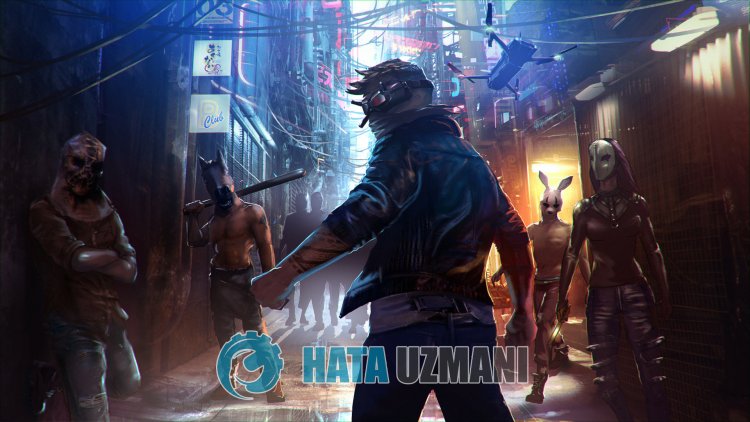
Midnight Fight Express se bloque sur l'écran de sauvegarde des données, signalant que le jeu ne peut pas sauvegarder ses données. Si vous rencontrez un tel problème, vous pouvez trouver une solution en suivant les suggestions ci-dessous.
Pourquoi Midnight Fight Express est-il bloqué sur l'écran de sauvegarde des données ?

Cette erreur empêche généralement le système antivirus d'enregistrer les données du jeu en arrière-plan. Bien sûr, nous pouvons rencontrer une telle erreur non seulement à cause de ce problème, mais également à cause de nombreux autres problèmes. Pour cela, nous allons essayer de résoudre le problème en vous faisant part de quelques suggestions.
Comment réparer Midnight Fight Express bloqué sur l'écran de sauvegarde des données
Pour corriger cette erreur, vous pouvez trouver la solution au problème en suivant les suggestions ci-dessous.
1-) Vérifier l'intégrité du fichier
Nous vérifierons l'intégrité des fichiers du jeu et analyserons et téléchargerons tous les fichiers manquants ou incorrects. Pour cela ;
- Ouvrez le programme Steam.
- Ouvrez le menu de la bibliothèque.
- Cliquez avec le bouton droit sur le jeu Midnight Fight Express sur la gauche et ouvrez l'onglet Propriétés.
- Ouvrez le menu Fichiers locaux sur le côté gauche de l'écran qui s'ouvre.
- Cliquez sur le bouton Vérifier l'intégrité des fichiers du jeu dans le menu Fichiers locaux rencontrés.
Après ce processus, le téléchargement sera effectué en analysant les fichiers de jeu endommagés. Une fois le processus terminé, essayez à nouveau d'ouvrir le jeu.
2-) Désactiver le programme antivirus
Désactivez tout programme antivirus que vous utilisez ou supprimez-le complètement de votre ordinateur. Si vous utilisez Windows Defender, désactivez-le. Pour cela ;
- Ouvrez l'écran de démarrage de la recherche.
- Ouvrez l'écran de recherche en saisissant "Paramètres de sécurité Windows".
- Cliquez sur "Protection contre les virus et les menaces" sur l'écran qui s'ouvre.
- Cliquez sur "Protection contre les ransomwares" dans le menu.
- Désactivez l'option "Accès contrôlé au dossier" sur l'écran qui s'ouvre.
Après cela, désactivons la protection en temps réel.
- Saisissez "protection contre les virus et les menaces" dans l'écran de démarrage de la recherche et ouvrez-le.
- Cliquez ensuite sur "Gérer les paramètres".
- Désactivez la protection en temps réel sur "Désactivée".
Après ce processus, fermez complètement le jeu Midnight Fight Express à l'aide d'un gestionnaire de tâches et essayez de relancer le jeu Midnight Fight Express. Si le problème persiste, passons à notre suggestion suivante.
3-) Changer l'image du profil Xbox
Si vous vous connectez au jeu via l'application Xbox, nous pouvons résoudre le problème en modifiant votre photo de profil Xbox. Certains joueurs qui ont essayé cela disent qu'ils ont atteint la solution du problème en suivant la suggestion que nous allons maintenant montrer.
- Tapez "Microsoft Store" dans l'écran de démarrage de la recherche et ouvrez-le.
- Ensuite, saisissez "Xbox" dans l'écran de recherche et ouvrez.
- Cliquez sur votre photo de profil sur le côté gauche de l'application.
- Cliquez sur "Afficher le profil" dans les options déroulantes.
- Changez ensuite votre photo de profil en cliquant dessus et enregistrez-la.
Après ce processus, vous pouvez lancer le jeu et vérifier si le problème persiste.
4-) Réinitialiser Microsoft Store
Divers problèmes qui se produisent sur le
Microsoft Store peuvent provoquer un tel problème. Pour cela, nous pouvons résoudre ces problèmes en réinitialisant Microsoft Store.
- Tapez "Microsoft Store" dans l'écran de démarrage de la recherche, faites un clic droit dessus et cliquez sur "Paramètres de l'application".

- Démarrez le processus de réinitialisation en appuyant sur le bouton "Réinitialiser" sur l'écran qui s'ouvre.

Après ce processus, vérifiez si le problème persiste en vous connectant à l'application.
5-) Réparer l'application XBOX
Divers problèmes sur la
Xbox Game Bar peuvent provoquer un tel problème. Pour ce faire, nous pouvons résoudre ces problèmes en réparant la barre de jeu Xbox.
- Tapez "Barre de jeu Xbox" dans l'écran de recherche de démarrage et faites un clic droit dessus et cliquez sur "Paramètres de l'application".

- Démarrez le processus de réinitialisation en cliquant sur le bouton "Réparer" sur l'écran qui s'ouvre.

Si ce processus n'a pas résolu le problème pour vous, effectuez à nouveau le processus ci-dessus et appuyez sur le bouton "Réinitialiser" pour réinitialiser les processus. Après ce processus, exécutez à nouveau l'application et vérifiez si le problème persiste.
Oui, mes amis, nous avons résolu notre problème sous ce titre. Si votre problème persiste, vous pouvez vous renseigner sur les erreurs que vous rencontrez en entrant sur notre plateforme FORUM que nous avons ouvert.




![Come risolvere l'errore [400] del server YouTube?](https://www.hatauzmani.com/uploads/images/202403/image_380x226_65f1745c66570.jpg)










